首页 路由器设置 网线太长了自己怎么剪短再接上 网线太长了自己怎么剪短再接上?当我们在家里刚安装好网线之后,发现剩下一大圈的网线,那这个多余长的网线,...
2024-11-15 2.0K+
在本文中,鸿哥将给大家详细的介绍,用手机修改华为路由器wifi密码的方法,请按照下面的步骤操作。
你可以在手机中安装华为的“智慧生活”APP软件,然后使用这个APP来修改华为路由器的wifi密码,具体的操作步骤如下:
1. 在手机的应用市场中搜索“智慧生活”,下载并安装。
2. 确保你的手机连接到华为路由器的wifi网络。然后打开智慧生活APP,在“家居”菜单下可以看到你的华为路由器信息,点击路由器图标。
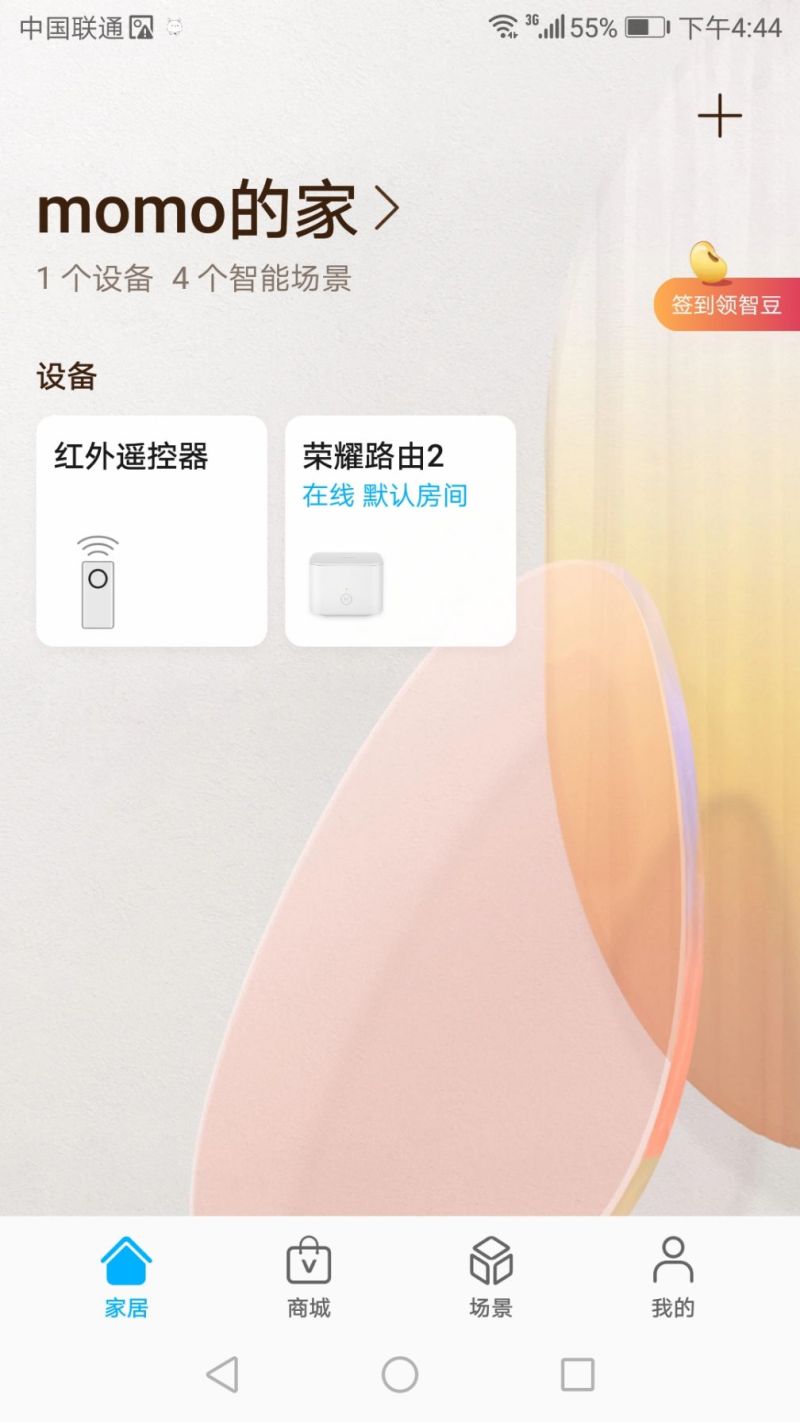
3. 如果已登录你的华为账号,会提示你进行绑定。
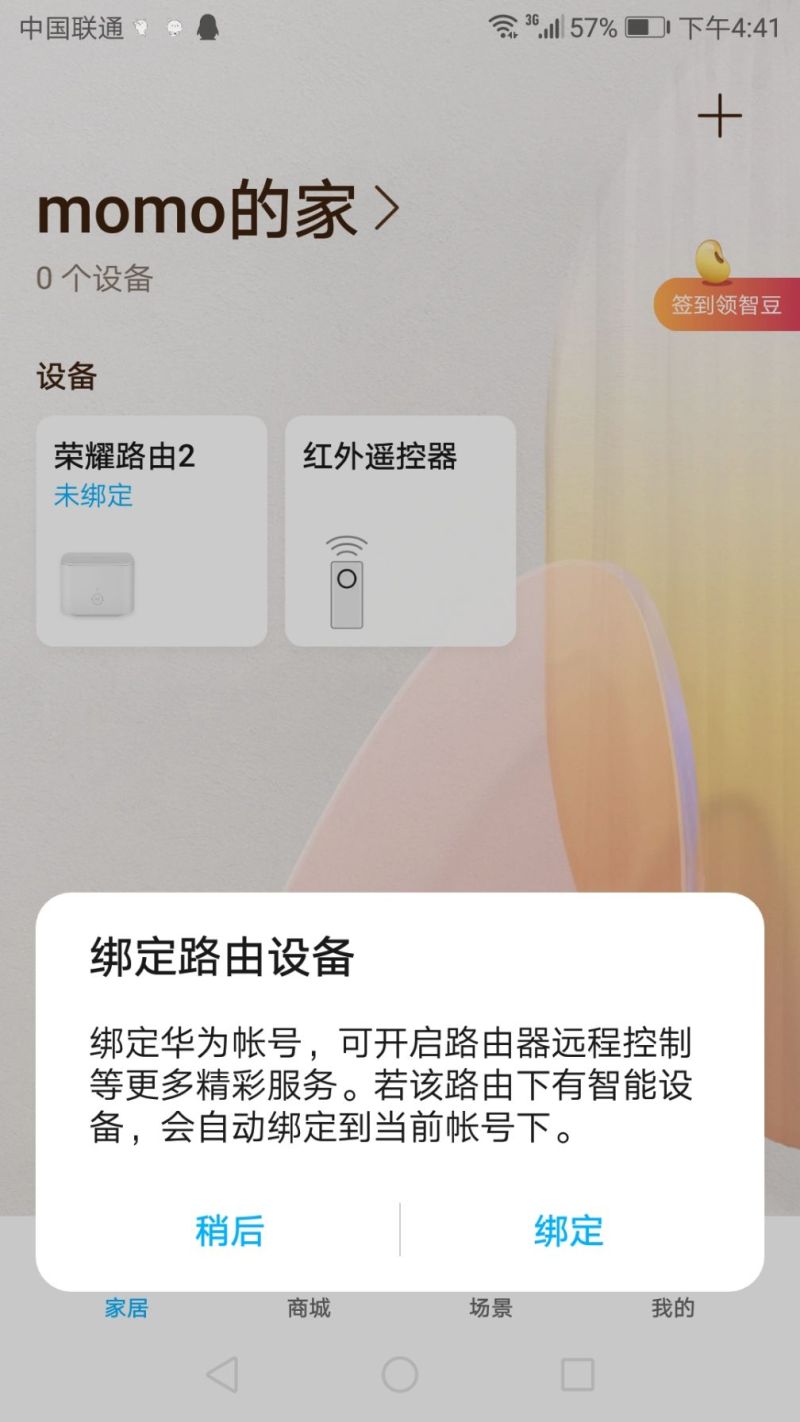
4. 输入你的华为路由器的登录密码,如下图所示。
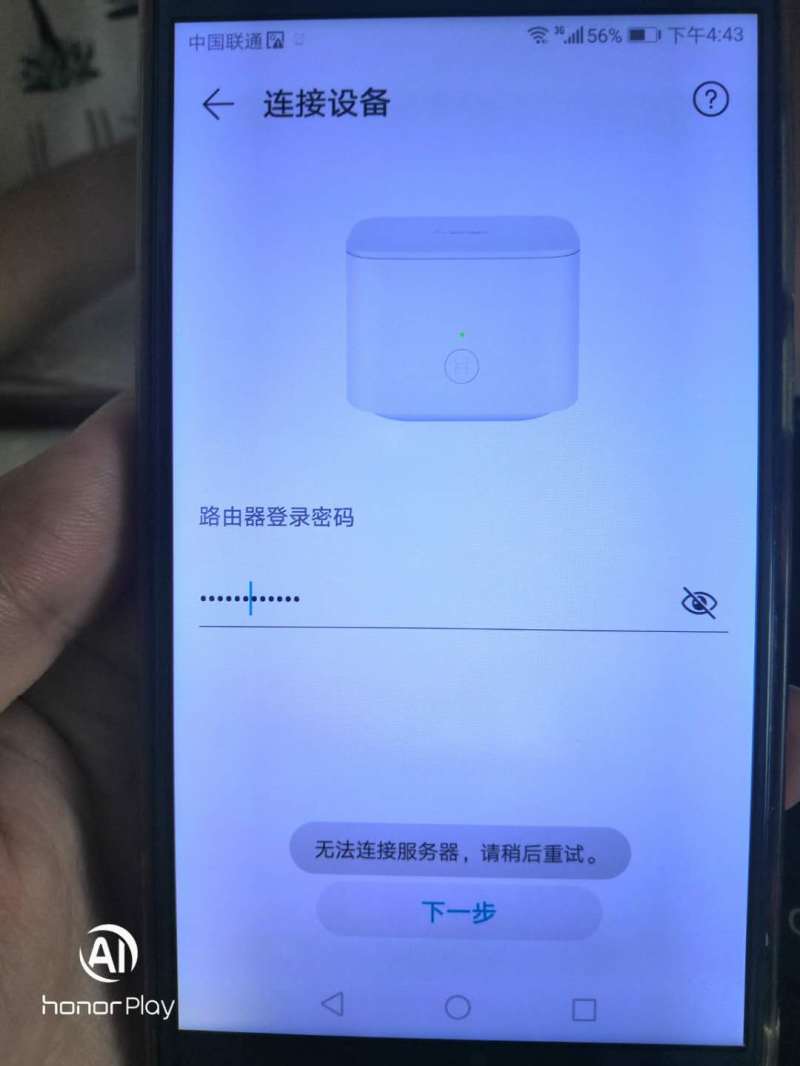
5. 设置路由器所在的房间。
6. 系统自动返回“家居”菜单页面,再次点击路由器的图标。
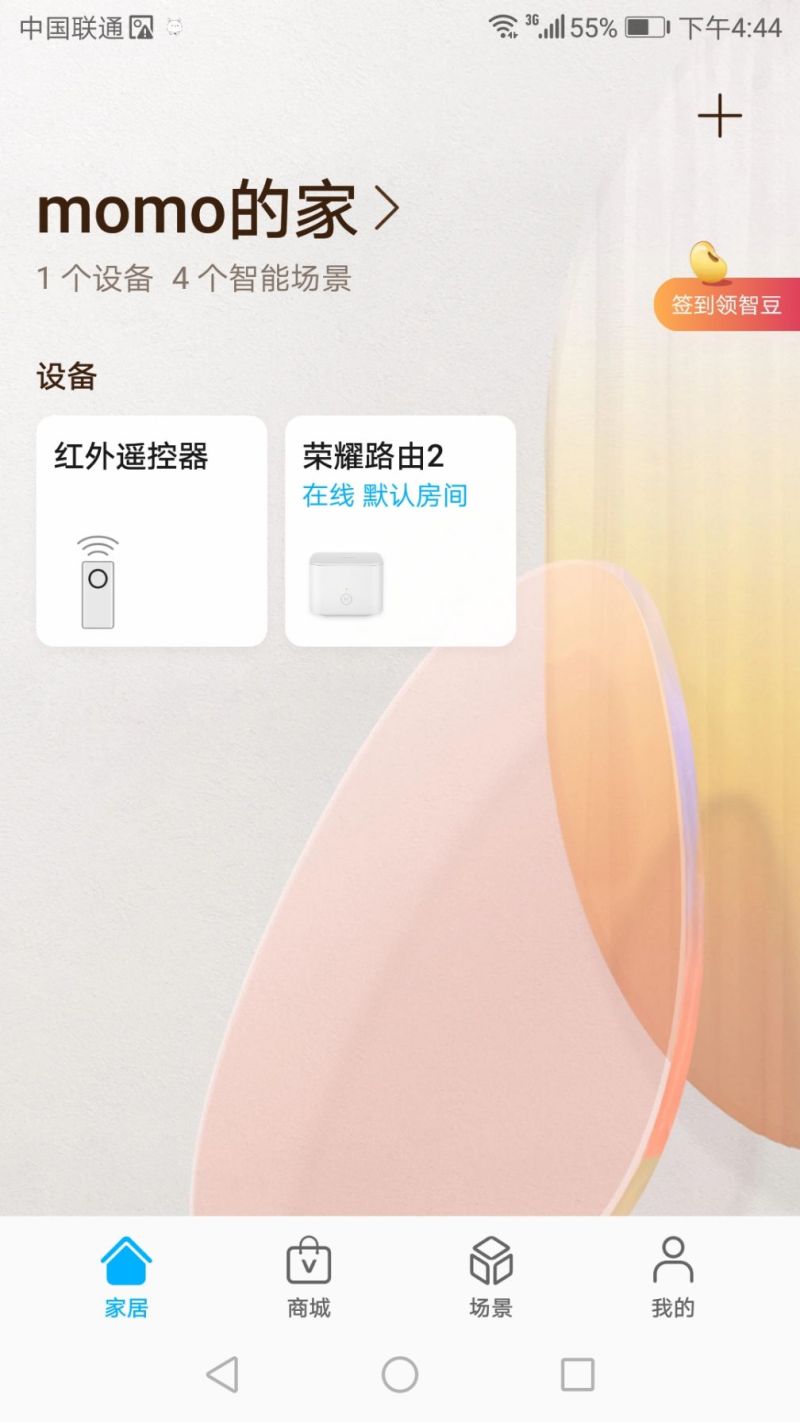
7. 点击“查看更多”
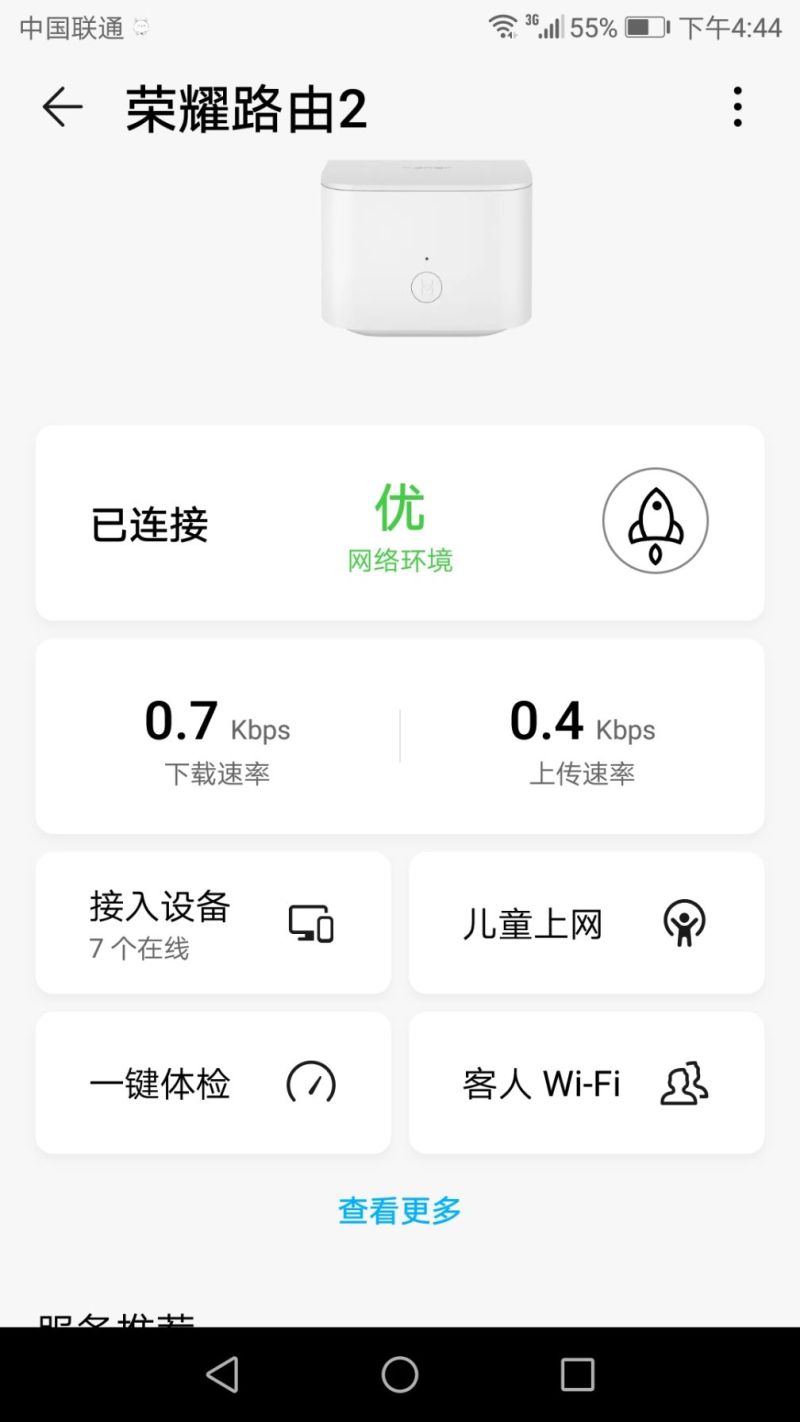
8. 点击“Wi-Fi管理”。
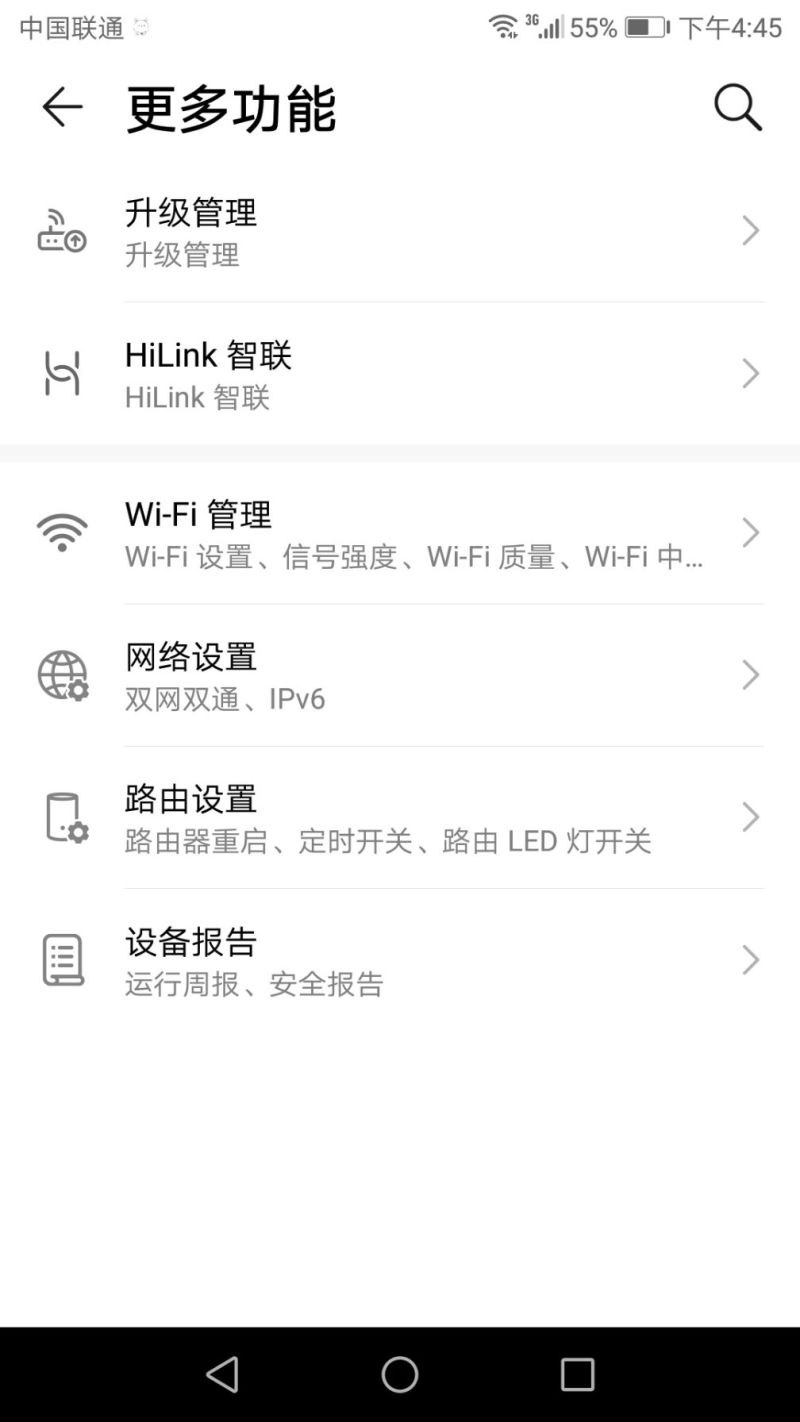
9. 点击“Wi-Fi设置”。
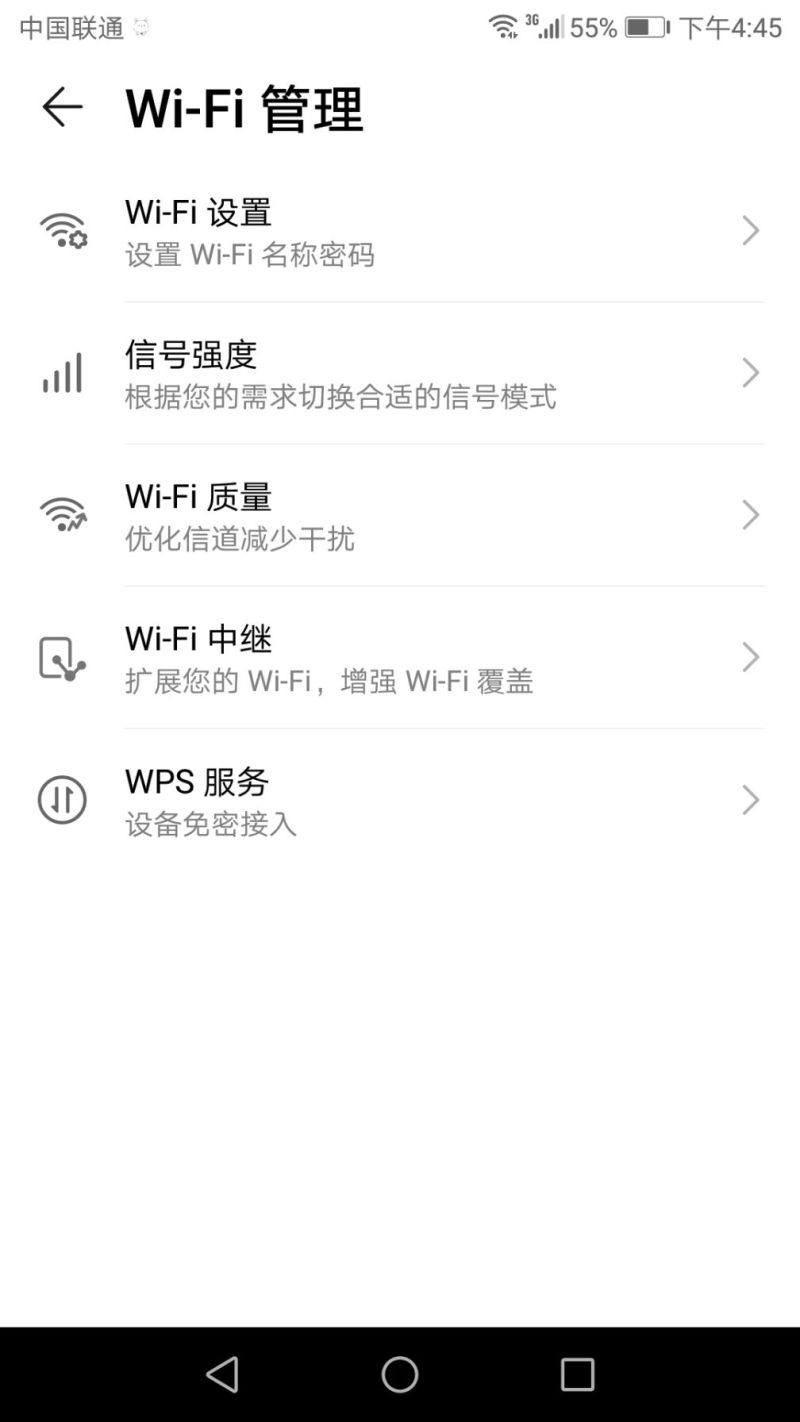
10. 在打开的页面中,可以设置新的wifi名称和密码,如下图所示。
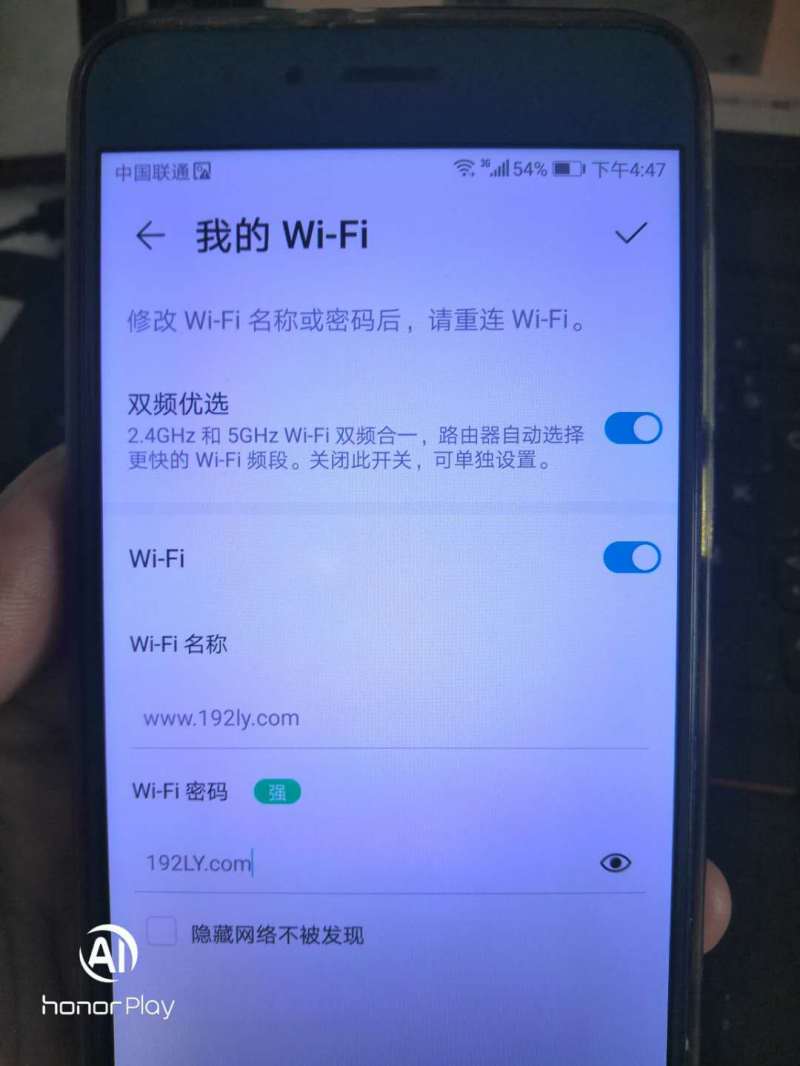
1. 你的手机一定要连接到华为路由器的wifi信号,否则手机无法登录到华为路由器设置页面。我这个华为路由器当前的wifi名称是www.192ly.com,我的手机已经连接到www.192ly.com,如下图所示。
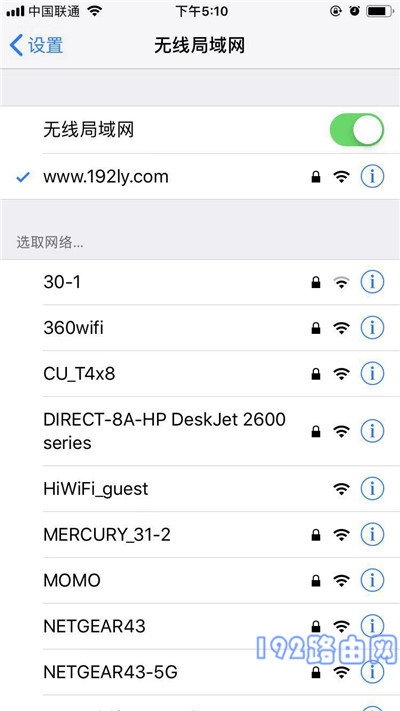
2. 打开手机上的浏览器,在浏览器中输入192.168.3.1,可以打开路由器的登录页面。在登录页面上输入“登录密码”,进入路由器的设置页面,如下图所示。
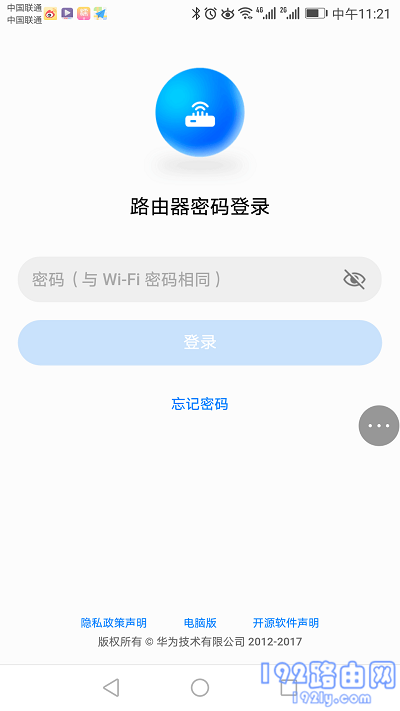
注意:
• 如果在浏览器中输入192.168.3.1之后,打不开路由器的登录页面。可以阅读下面的文章,查看这个问题的解决办法。
192.168.3.1手机登录不了怎么办?
• 如果将登录密码忘记了,无法登录到华为路由器的设置页面。可以阅读下面的文章,查看这个问题的解决办法。
华为路由器登录密码忘了怎么办?
3. 在路由器的设置页面打开“Wi-Fi设置”,在打开的页面上可以设置新的wifi密码,如下图所示。
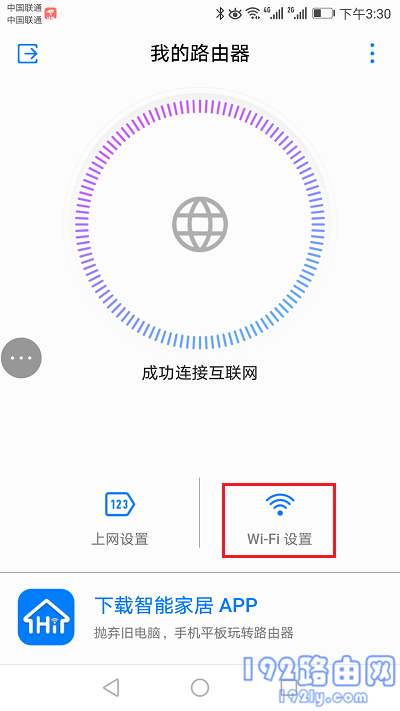
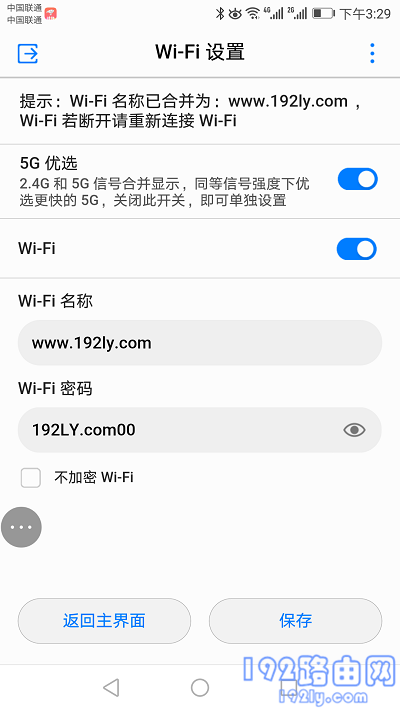
标签: 华为路由器
相关文章

首页 路由器设置 网线太长了自己怎么剪短再接上 网线太长了自己怎么剪短再接上?当我们在家里刚安装好网线之后,发现剩下一大圈的网线,那这个多余长的网线,...
2024-11-15 2.0K+

首页 路由器设置 无线路由器150m和300m区别 路由器的M是Mbps的简称,比特率是用来描述数据传输速度快慢的一个单位,比特率越大,数据流速越快。...
2024-11-15 1.5K+

首页 路由器设置 无线路由器经常掉该怎么办 无线路由器经常掉该怎么办 我们在使用过程中较常见的第一种情况就是IP地址冲突。这一点在公司或集体环境中较常...
2024-11-15 1.5K+

首页 路由器设置 无线路由器密码忘了怎么办 无线路由器怎么改密码 第一步:无线路由器要更改后台管理密码的话,建议用网线连接电脑。成功连接电脑后查看获取...
2024-11-15 1.4K+

首页 路由器设置 无线路由器设置 路由器设置方法步骤如下: 首先如果有个无线路由器,那么就先把电源接通,然后插上网线,进线插在wan口(一般是蓝色口 ...
2024-11-14 1.2K+

首页 路由器设置 五类网线可以用六类模块吗 五类网线可以用六类模块吗?当我们在安装网线时,很多人对于模块不是很了解,不知道自己家的五类网线是否可以使用...
2024-11-14 1.7K+

首页 路由器设置 小米路由器怎么限速 1、打开浏览器在电脑中地址栏输入 页面,如图所示 2、输入管理员密码后,在首页会显示实时网速,及连接小米路由器的...
2024-11-14 1.3K+

首页 路由器设置 讯飞路由器怎么设置 按下面步骤设置 1、路由上一共有5个网线接口,4个是LAN接口,用来连接电脑的,4个LAN接口的任意一个都可以。...
2024-11-14 1.5K+